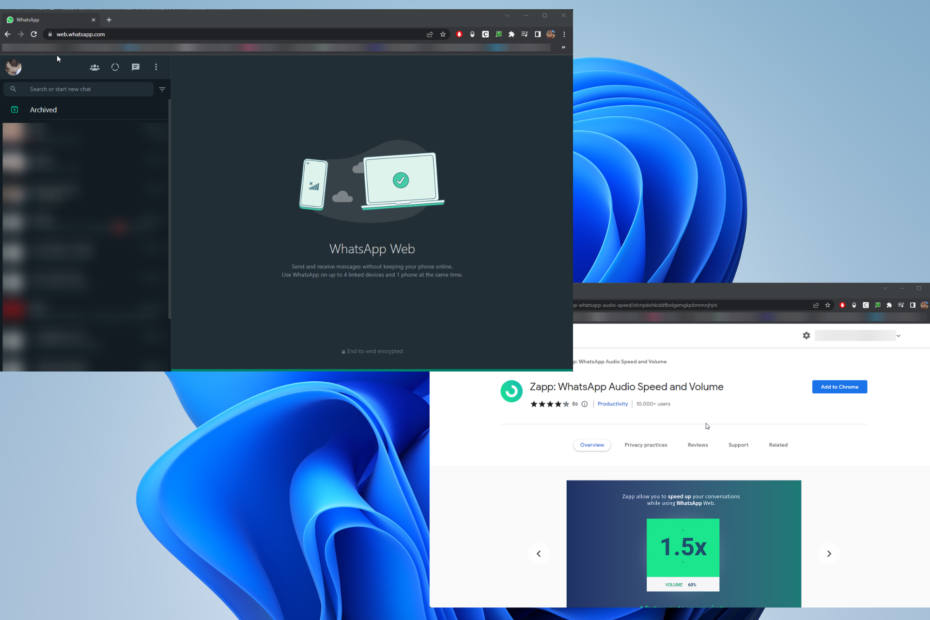Sådan finder du ud af den ukendte person, der sender beskeder til dig på Whatsapp: - Du starter Whatsapp lige som normalt en dag morgen og find en Hej fra et ukendt nummer. Spørg dem Hvem er du? med det samme ville det ikke være en god idé. Personen kunne være en langt mistet ven, en gammel skolekammerat, en kollegium eller endda være din nye kollega. Så er der nogen måde at sikre sig, at denne person tilhører eller ikke tilhører den kategori af mennesker, du kender? Ja, selvfølgelig er der! Dyk ned i artiklen for effektivt at undgå mange akavede situationer, der kan forårsages netop på grund af dette.
Sådan finder du navnet på den ukendte person fra Whatsapp-grupper
Du vil helt sikkert være medlem af et stort antal grupper i Whatsapp. Din universitetsgruppe, den gamle skolegruppe, kontorgruppen, familiegrupper, hvad ikke, selv lkg-ukg-grupper kunne også være der. Men at gemme hvert enkelt medlem i hver af disse grupper i din telefonbog lyder måske ikke som en god idé for dig. Den ukendte person, der sender dig beskeder, kan være medlem i en af disse grupper. Så det ville helt sikkert være pinligt, hvis du spørger ham / hende
Hvem er du. Så før vi skyder dette spørgsmål ud, lad os selv prøve at finde ud af, om vi kender denne person eller ej ved hjælp af Whatsapp grupper.TRIN 1
- Først og fremmest skal du klikke på chatvinduet og klikke på det ukendte nummer øverst i chatvinduet.
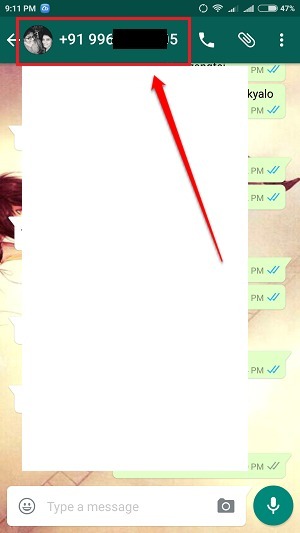
TRIN 2
- Dette åbner chatprofilen for den ukendte person. Rul ned for at finde en sektion med navnet Grupper til fælles. Hvis denne ukendte person er i nogen af de grupper, som du er medlem af, vil alle disse grupper blive opført under dette afsnit. Du kan nemt finde ud af, hvem personen kunne være, hvis der er for mange grupper til fælles. Hvis du stadig ikke kan, skal du blot klikke på en af disse grupper.
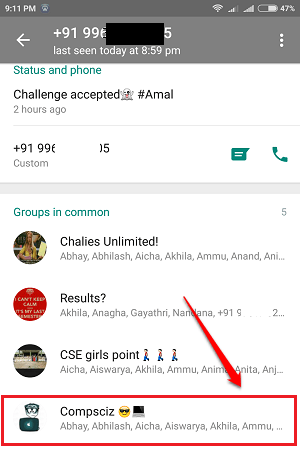
TRIN 3
- Som næste skal du klikke på gruppenavnet som vist på skærmbilledet nedenfor.
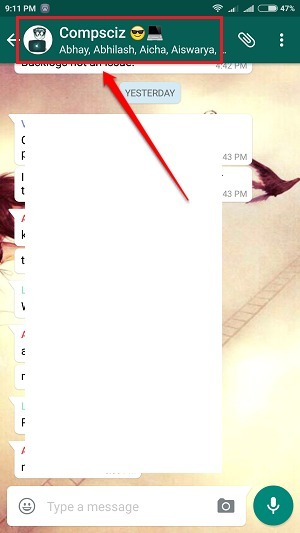
TRIN 4
- Udførelse af det forrige trin åbner siden med gruppeinfo foran dig.
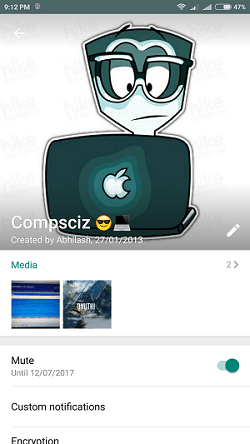
TRIN 5
- Rul ned gennem Deltagere sektion for at finde det ukendte nummer, hvorfra du modtog beskeden. Hvis du ser i højre side af navneposten, vil du kunne se personens navn som vist på skærmbilledet nedenfor. Dette er den generelle sag. Nogle gange har personen muligvis ikke oplyst sit navn. I så fald kan du spørge et af gruppemedlemmerne gennem en privat chat, om de kender denne person. Du kender måske mindst et af gruppemedlemmerne, ellers ville du ikke være i den gruppe i første omgang, ikke? Så du har stadig håb, så fortvivl ikke, hvis navnet ikke er angivet!
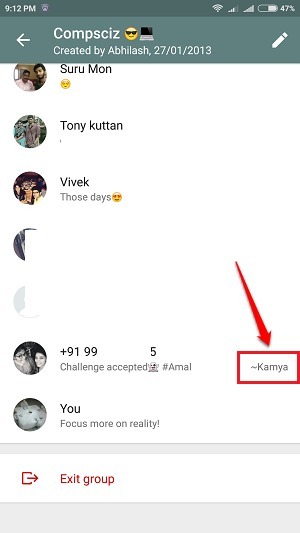
Sådan finder du den person, der bruger Truecaller
Det er ikke nødvendigt, at den ukendte afsender naturligvis er i en af de grupper, som du også er medlem af. Lad os i så fald tage hjælp fra et eksternt websted / en applikation.
TRIN 1
- Gå til www.truecaller.com og indtast det ukendte nummer i søgefeltet, og tryk på Søg ikon. Hvis du bliver bedt om at logge ind, skal du logge ind med Facebook eller Google.

TRIN 2
- Viola!! Den ukendte afsender kan ikke længere være ukendt !!
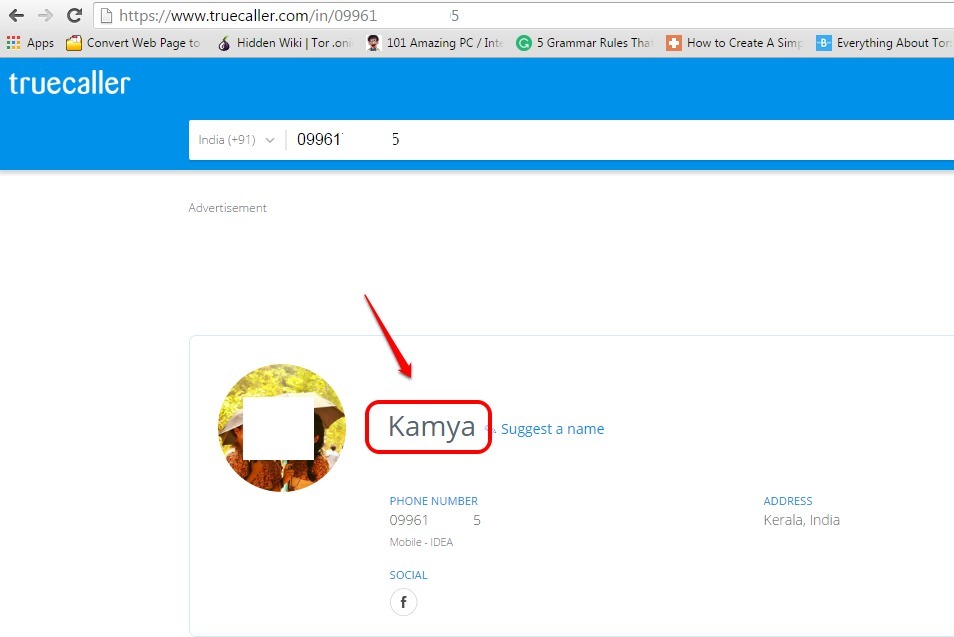
Håber du fandt artiklen nyttig. Hvis du er i tvivl om et af trinnene, er du velkommen til at efterlade kommentarer. Vi hjælper gerne. Hold øje med flere tricks, tip og hacks.
![Sådan bruger du ChatGPT i WhatsApp [Trin-for-trin-integration]](/f/8d222d7a8f8a8045ab880447af38ceb9.png?width=300&height=460)